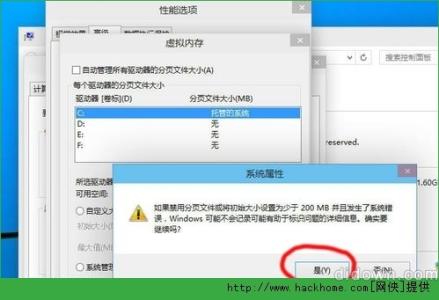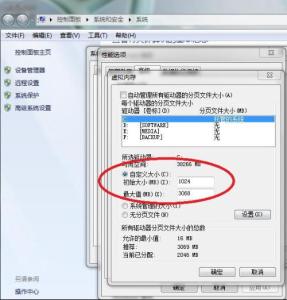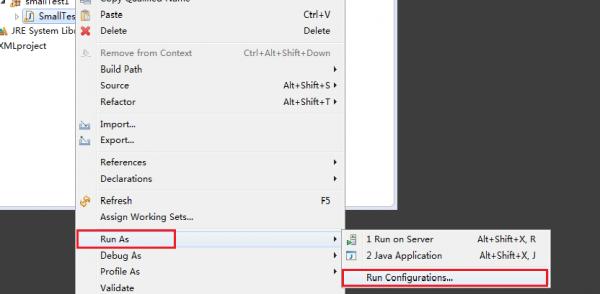电脑虚拟内存设置多少,对于这个问题网上有很多网友在问,那么具体该怎么解决呢?下面小编就来告诉各位吧,希望可以帮到你们哦!
电脑虚拟内存设置多少步骤/方法右击“我的电脑”选择属性
选择“高级”标签
选择“性能”中的“设置”
选择“高级”标签并选择“虚拟内存”中的“更改”
选择一个空闲空间较大的非系统盘
选择“自定义大小”并按照自己的内存大小分配(推荐设置自己内存大小的1.5~3倍,例如1GB的内存我们可以设置为2GB),但是系统要求输入以MB为单位的数值,(1GB=1024MB)。假如我们是1GB的内存,那我们应该输入2048MB(初始大小和最大值相同)
点击“设置”根据提示选择“确定”
提示重启电脑以生效
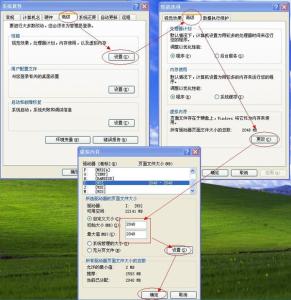
重启电脑。完成设置
爱华网本文地址 » http://www.aihuau.com/a/253761/522339951.html
更多阅读

虚拟内存的设定主要根据你的物理内存大小和电脑的用途来设定;一般为物理内存的虚拟内存设为物理内存容量的1.5--3倍;在虚拟内存设置页面下方有一个推荐数值,如果确实不知道设置多少为最佳,建议虚拟内存就设为推荐的数值。那么Win7系统
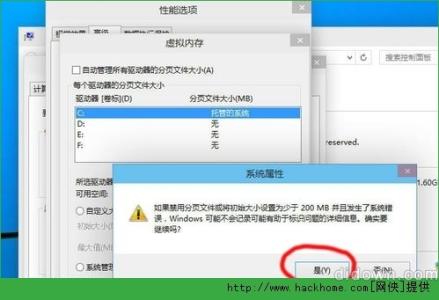
win10系统怎么设置虚拟内存,win10虚拟内存设置――简介虚拟内存是对于物理内存容量较小的用户的福音。大家都知道,windows系统从xp到win7,win7到win8,再到如今的win10,伴随着电脑硬件技术发展,windows系统本身占用的内存也越来越大。为了
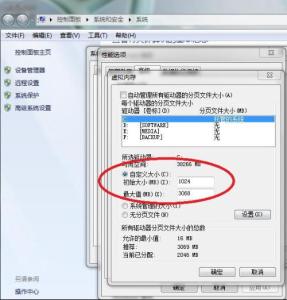
Win7怎么设置虚拟内存?――简介Win7系统是目前使用最多的操作系统了,我们经常会碰到提示说电脑内存不够,这时候我们可以更换更大的内存条,但是一般情况下,我们都是可以修改电脑的虚拟内存以此来解决问题,增加虚拟内存的大小。Win7怎么设

虚拟内存的设定主要根据你的物理内存大小和电脑的用途来设定;一般为物理内存的虚拟内存设为物理内存容量的1.5--3倍;在虚拟内存设置页面下方有一个推荐数值,如果确实不知道设置多少为最佳,建议虚拟内存就设为推荐的数值。那么Win7系统
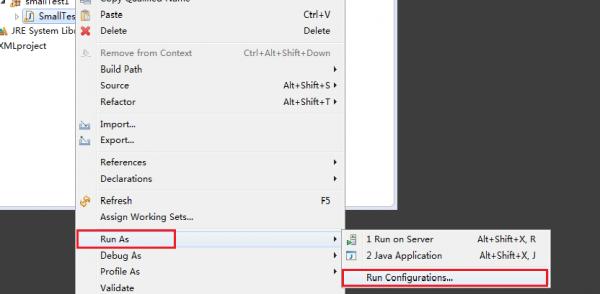
相信很多人都学过java,那么你知道java虚拟机的内存设置吗?不知道的话跟着小编一起来学习了解java虚拟机的内存设置。java虚拟机的内存设置详解基本概念:PermGen space:全称是Permanent Generation space.就是说是永久保存的区域,用
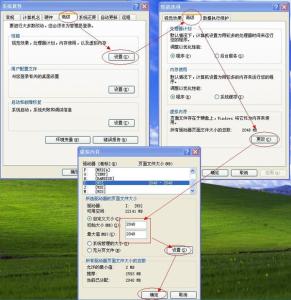
 爱华网
爱华网